우공의 매직 키보드 사용 후기
▶ 차례 ◀
Magic Keyboard 구매 배경
이런 분들께 추천합니다.
제품의 구성 및 설치
이용후기
◈ 애플 매직 키보드 구매 배경
경제적 자유를 위해 블로그를 시작한 지 1달이 넘었습니다.
그동안 하루 1포 스팅을 목표로 꾸준히 글을 쓰고 있는 중입니다.
아직도 글 쓰는 것이 익숙하지 않아 늘 썼다 지웠다를 반복하면서 자연히 컴퓨터 자판을 두드리는 시간이 길어졌습니다.
저는 맥북 프로를 쓰고 있는데요.
그동안 따로 키보드를 쓰지 않았었습니다.
컴퓨터 사용도 거의 마우스를 쓰지 언제 키보드 칠일이 거의 없었으니까요.
그러나 블로그를 하면서 상황이 좀 바뀌었죠.
자판을 치는 시간이 많이 늘었습니다.
그런데 글을 쓰는 시간이 길어짐에 따라 손에 무리가 왔습니다.


이게 누가 찍어주는 것이 아니라 두 손을 쓰는 모습을 찍을 수가 없네요. ^^;;
아무튼 위 사진 같이 손바닥의 바깥 부분이 계속 컴퓨터에 닿게 닿았어요.
처음엔 별로 못 느꼈는데 손이 닿은 부분이 조금씩 저린듯한 느낌이 들었어요.
전자파 때문인지 본체에서 올라오는 열 때문인지 뭔가 좀 찝찝하고 그러더라고요.
그 이야기를 아내에게 했죠.
"요즘 글 쓴다고 자판을 계속 두드렸더니 손이 좀 저린 것 같아!
전자파 때문인지 열 때문인지 아무튼 손이 좀 불편하네.."
별생각 없이 불편하다는 이야기를 했죠.
시간 나면 따로 쓸 수 있는 키보드나 하나 사야겠다는 생각만 막연하게 하던 중이었어요.
근데 그제 아침 UPS 맨이 가게에 다녀간 뒤로 대뜸 아내가 그러더군요.
"키보드 안 왔어? "
뭔 소린가 했죠.
알고 보니 아내가 매직 키보드를 주문했더군요.
그제가 배송되는 날이었는데 하루 밀려 어제 도착했어요.

◈ 이런 분들께 추천합니다.
그래서 아주 고맙게 잘 쓰고 있어요.
지금 이틀째 사용 중이거든요.
이게 작고 아담한 것이 공간을 조금 차지해서 일단 너무 좋아요.
책상 위에 책들을 늘어놓고 보는 스타일이라 늘 공간이 부족한데 매직 키보드의 사이즈는 아주 안성맞춤이었어요.
이런 분들에게 참 좋을 것 같아요.
- 맥북을 오랫동안 쓰시는 분 특히 자판을 많이 다루시는 분
- 전자파인지 본체의 열 때문인지 손바닥이 조금 저린듯한 느낌을 받는 분
- 책상이 좁아 공간이 좀 필요한 분
- 손이 작고 아담한 분들
- 더 생각나는 것이 있으면 댓글에 적어주세요.^^
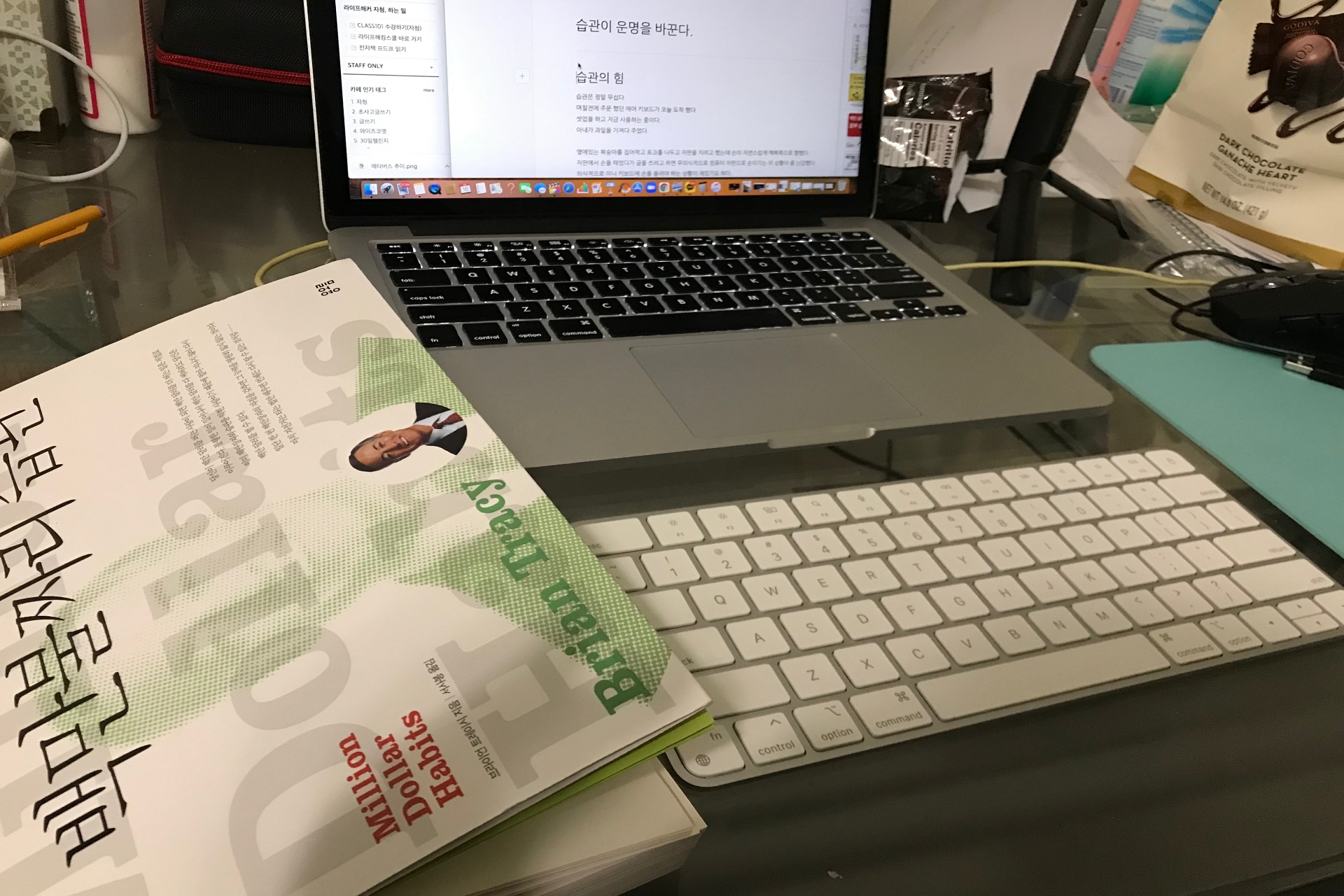
어제 네이버 포스팅에 이용한 사진인데요.
그런데 그거 아세요?
습관이요.
위 사진 속의 포스팅이 습관에 관한 이야기거든요.
책 제목도 백만 불짜리 습관이에요.
저는 습관의 무서움을 이 키보드를 사용하면서 다시 한번 느꼈어요.
인용 부분이 있어서 책장을 넘기고 자판을 치려는데 무의식적으로 몸을 앞으로 내밀면서 손이 컴퓨터 키보드 쪽으로 가더라고요.
바로 앞에 따끈따끈한 매직 키보드가 있는데 말이죠.
오늘도 그랬어요.
아직 Magic Keyboard 쓰는 습관이 덜 들어서 그런 거지만 기존에 컴퓨터 본체에 있는 키보드를 이용하던 습관이 남아있어서 더 그런 거죠.
이렇게 습관이라는 것이 한번 몸에 베이면 바꾸기가 힘든 것 같아요.
좋은 습관을 들이는 것이 우리가 살아가는데 좋은 활력소가 될 것 같습니다.
◈ 매직 키보드의 구성 및 설치
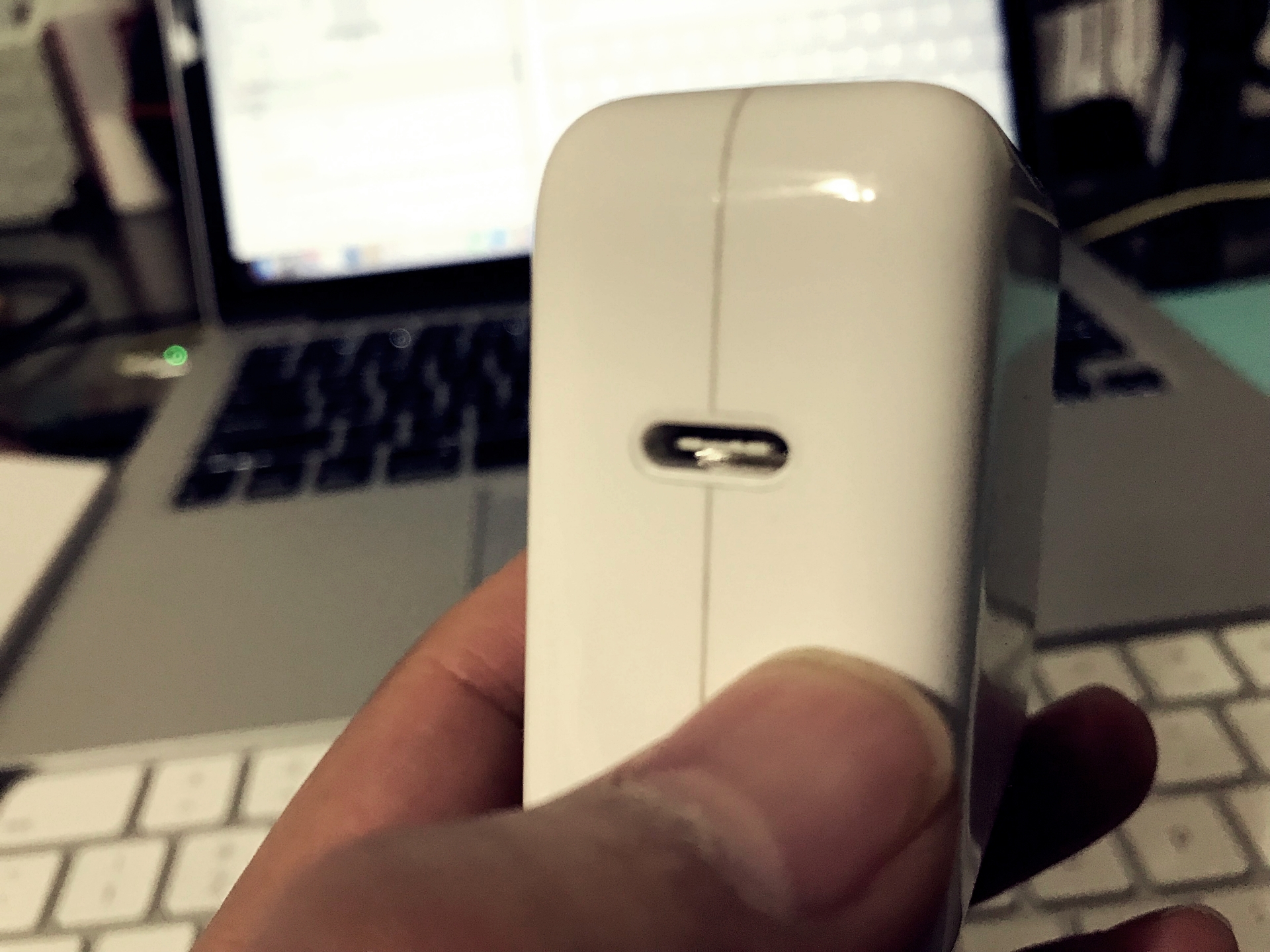

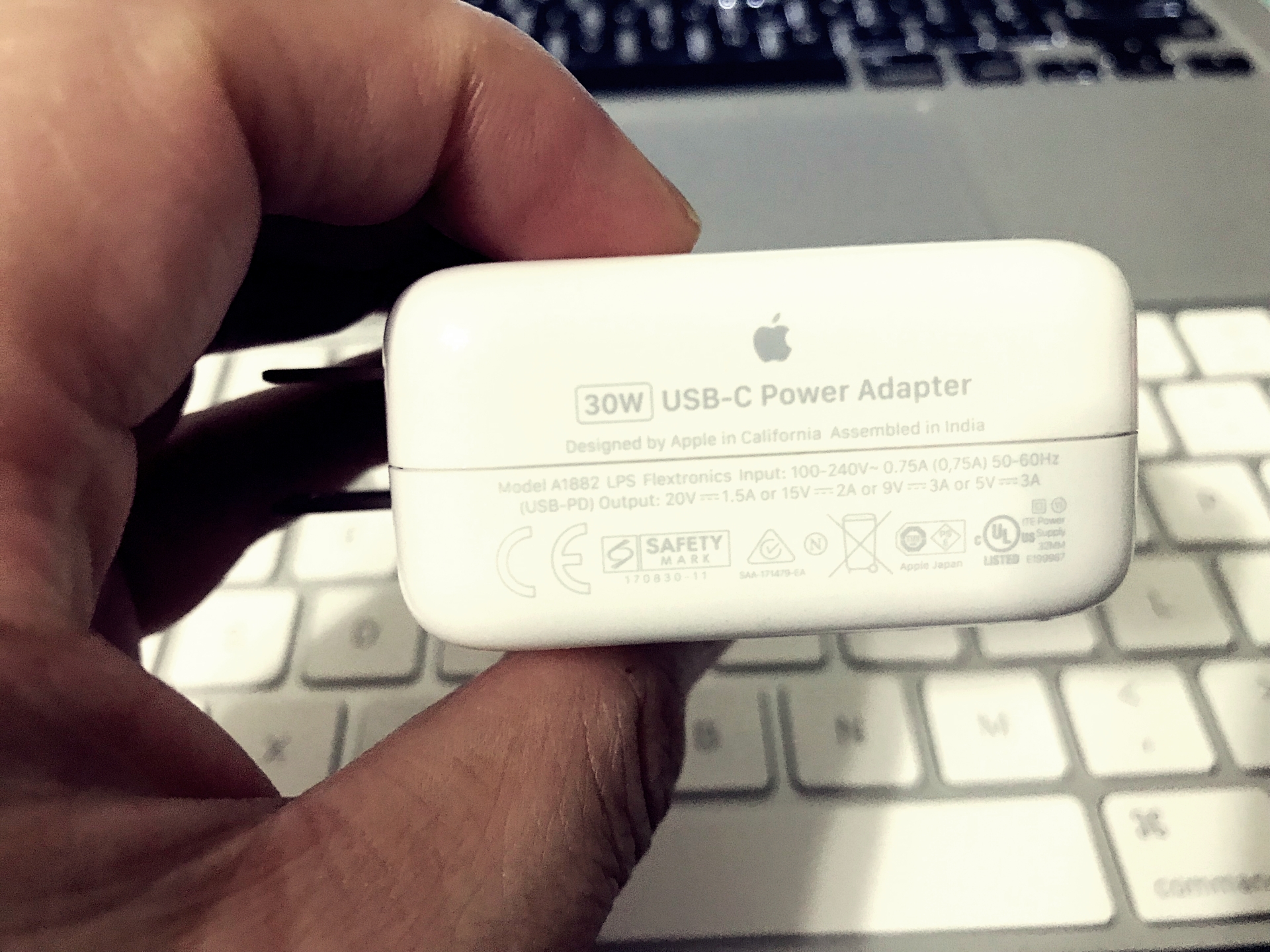
저는 이 아답터가 있을 줄 알았거든요.
그런데 애플의 얍삽한 정책 때문에 이게 빠져있어서 참 실망스러웠어요.
다행히 아들 녀석이 2개를 가지고 있어서 하나를 빌렸네요.
만약 구매 계획이 있는데 요 녀석이 없는 분들은 따로 USB-C Power Adapter를 추가 구매하셔야 합니다.
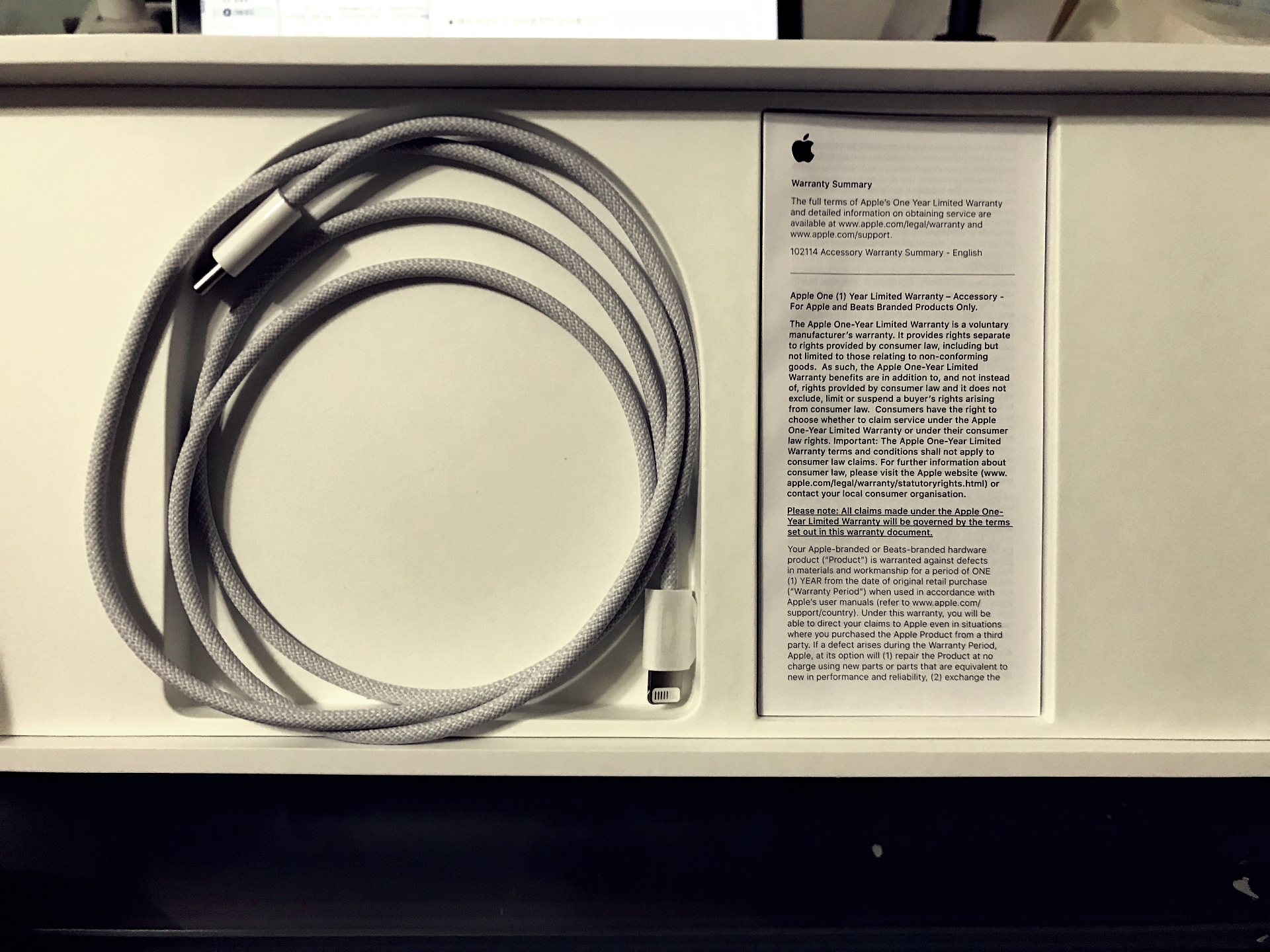
독립 실행형인 키보드는 무선, 블루투스, 라이트닝 -USB 케이블로 연결되어있습니다.
박스 안에는 Lightning-USB 케이블과 매직 키보드, 조그마한 설명서? 가 들어있었습니다.
결국 가게에서는 못써보고 집에서 충전을 한 다음 써봤어요.
참고로 아마존 가격은 $94.99입니다.
시간이나 공간이 부족해서 가게에서는 연결 시도를 해보지 않아서 박스에서 꺼내자마자 쓸 수 있는 건지 아니면 꼭 먼저 충전을 해야 하는 건지는 정확하게 모르겠어요.
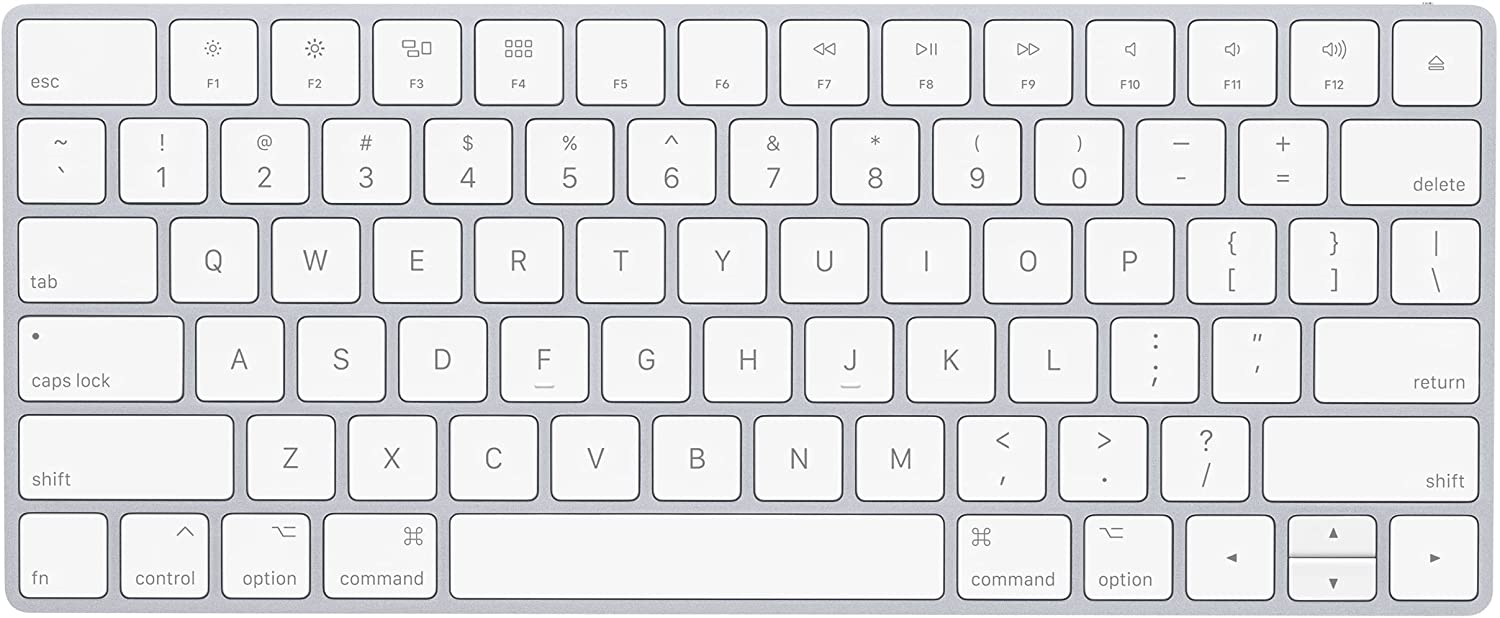
그런데 일단 충전을 하면 약 한 달 이상 키보드를 이용할 수 있다고 합니다.
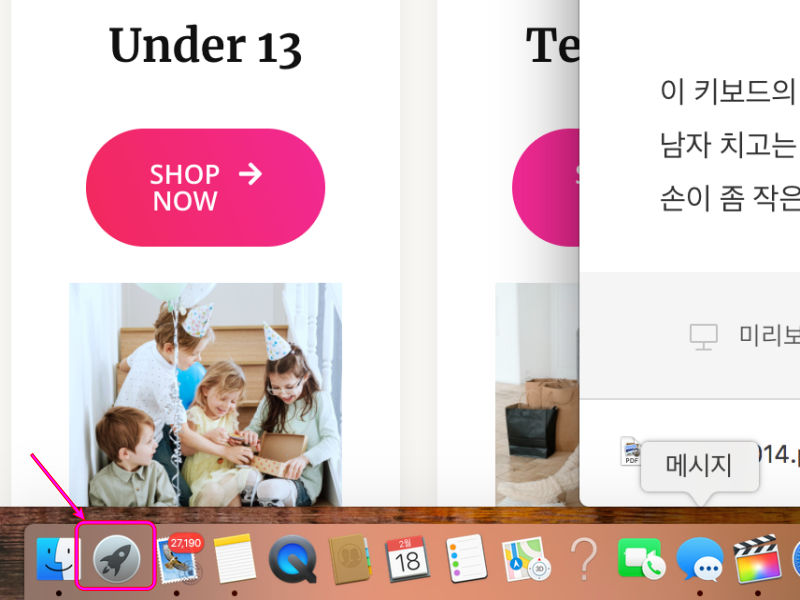
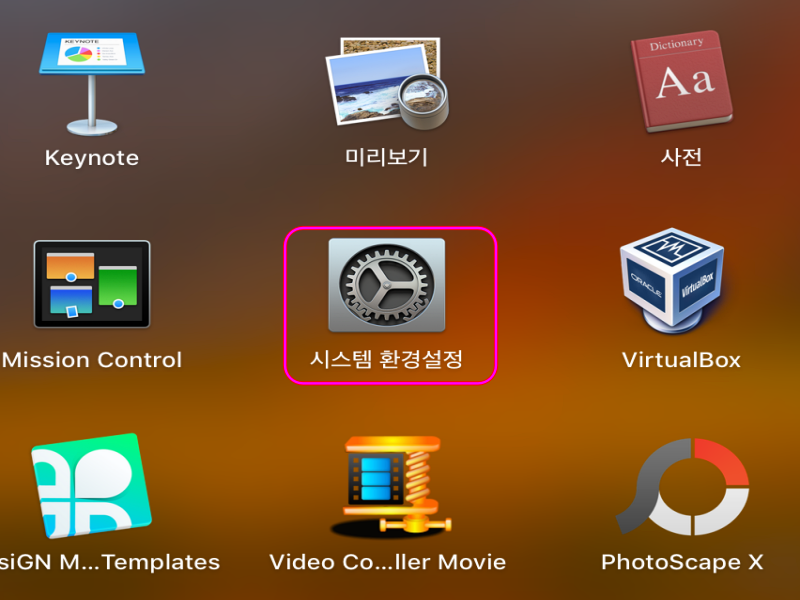
설치방법은 간단합니다.
- 바탕화면 맨 아래 Launchpad를 클릭합니다.
- 시스템 환경설정을 클릭합니다.
- 키보드를 클릭합니다.
- Bluetooth 키보드 설정을 클릭합니다.
- 매직 키보드가 보이면 연결 후 완료를 클릭합니다.
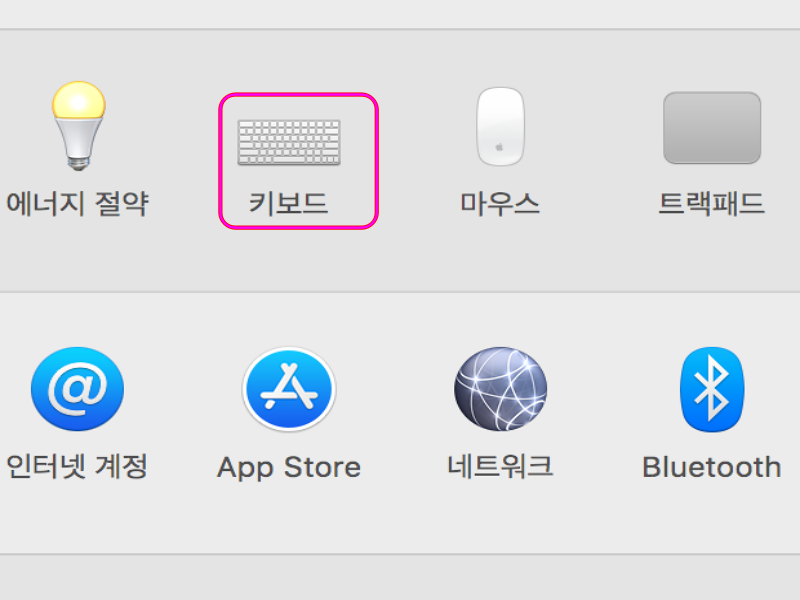
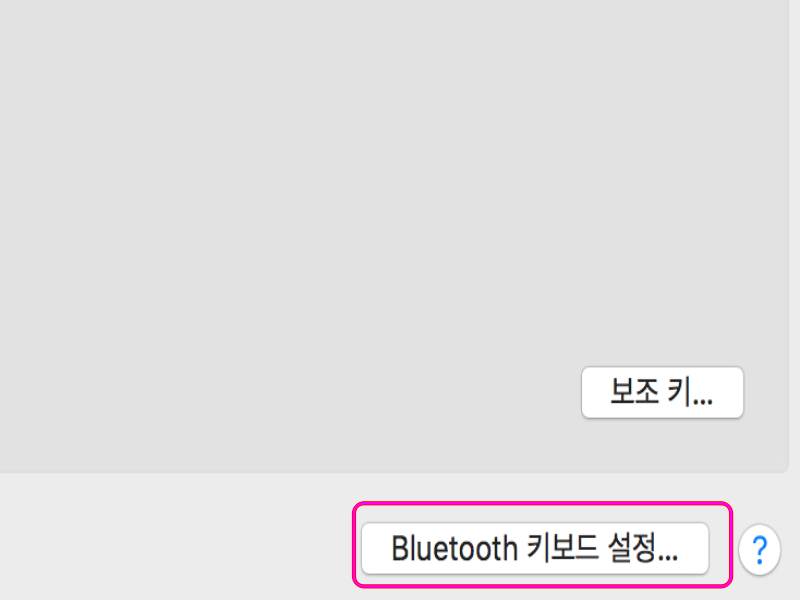
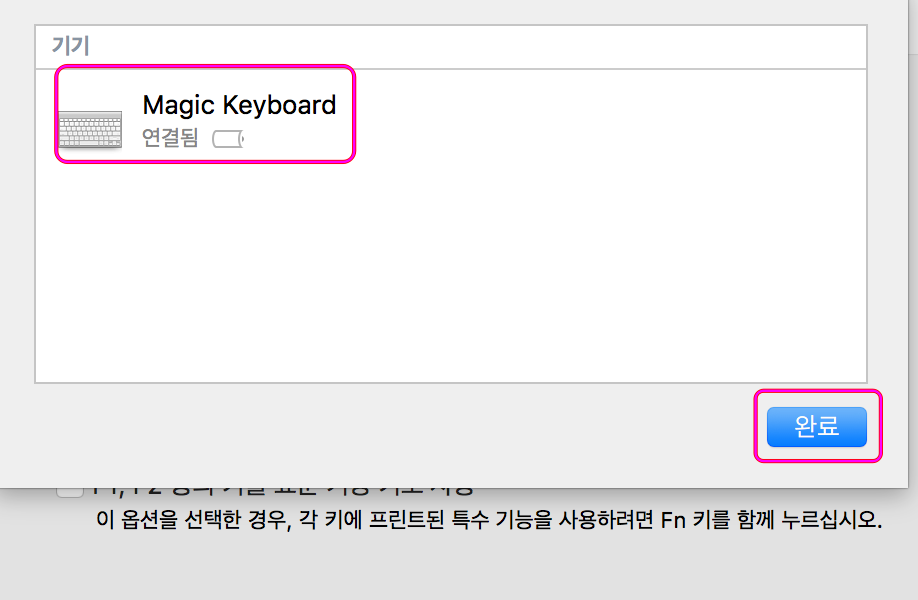
Mac과 자동으로 페어링이 되므로 바로 사용할 수 있어서 편리했습니다.
◈ 매직 키보드 사용후기
이 키보드의 사이즈가 작다 보니 공간 이용에 효율적이라는 장점 말고도 좋은 점이 있었습니다.
우공의 손은 좀 작은 편인데 내 손안에 딱 들어맞아 너무 편하고 좋았습니다.
손이 좀 작은 남성분이나 여성분들이 쓰면 정말 좋을 것 같아요.
디자인은 실버 바탕에 그레이에 가까운 하얀색 버튼으로 되어있습니다.
손가락이 키보드를 칠 때마다 편하고 타이핑이 정확하게 되는 것도 장점인 것 같습니다.
가장 중요한 것은 손바닥이 닿지 않아서 손 저림 현상이 전혀 느껴지지 않는다는 것입니다.
저는 이것만 해도 이미 본전은 뽑았다고 생각합니다.
관심 있는 분들은 제가 아마존 링크를 걸어 놓을 테니까 한번 살펴보시기 바랍니다.
애플 매직 키보드 살펴보기 : https://amzn.to/3ImBfrL
Amazon.com: Apple Magic Keyboard - US English, Includes USB-C to Lighting Cable, Silver : Electronics
Deliver to Republic of Korea
www.amazon.com
'아마존 핫딜' 카테고리의 다른 글
| [아마존 핫딜] 챔피온 남성 패커블 재킷 세일 (2) | 2022.09.23 |
|---|---|
| [핫딜] 레녹스 그레이 스톤웨어 파스타 그릇4피스 디너접시 4피스 액센트 접시 4피스 최저가 모음 (3) | 2022.09.14 |
| 아마존[Amazon] Coffee Gator 푸어 오버 커피 메이커 67%세일 (0) | 2022.09.13 |
| 아마존[Amazon] Whitmor 스토리지 바구니 3개 세트 착한가격 (1) | 2022.09.12 |
| [Amazon Hot Deal] Eddie Bauer 보들보들 울트라 플러시 컬렉션 담요 14.39 (0) | 2022.09.10 |




댓글